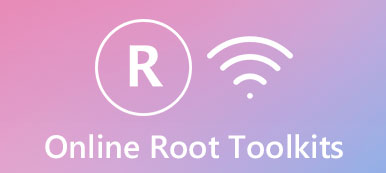Android har blivit det mest populära mobila operativsystemet runt om i världen, delvis för att det är öppet och flexibelt. Men om du bara har användarbehörigheterna kan du inte njuta av alla möjligheter i Android.

För det första kommer du att förlora garantin efter att ha tagit Android-tablett / telefon. Det betyder att du inte kan njuta av gratis teknikstöd från din tillverkare. Å andra sidan är din telefon utsatt för fler säkerhetsrisker.
Varje app som ger root access privilegiet kan samla all information och data på din enhet. Ännu viktigare är att du måste utföra Android Rooting-processen mycket noggrant. Felaktig användning kan orsaka allvarliga resultat, till exempel att förstöra data på enheten, göra telefonen eller surfplattan kraschad och mer.
Därför kommer vi att koncentrera oss på allt du borde veta om hur man rotar en Android-telefon eller surfplatta. Spendera några minuter för att läsa inlägget, du kan lära dig varför root Android-telefon och flera metoder för hur-till.
- Del 1: Varför root Android-telefon / surfplatta
- Del 2: Vad ska du göra innan du ringer Android-telefon / surfplatta
- Del 3: Hur man rotar Android på PC / Mac
- Del 4: Hur man roterar Android utan dator
del 1: Varför root Android-telefon / surfplatta
Först och främst är rot processen för att få rottillstånd. Det finns många anledningar att människor vill rota sina Android-telefoner eller -tabeller. De vanligaste orsakerna är:
1. Installera fler nya appar. För att få en app behöver du en appbutik, till exempel Play Store. Om du vill installera några appar som du inte kan hitta från Play Butik, kan de vara blockerade av din tillverkare eller operatör. När du har rotat Android-telefonen kan du installera vilken app som helst som du vill. Till exempel, innan du rotar din telefon kan du bara ladda ner begränsat Wi-Fi-hacker (ingen root) -appar. När du har rotat din Android-telefon kan du ladda ner valfri Wi-Fi-hackerapp utan begränsningar.
2. Frigör utrymme, öka prestanda och batterilivslängd. När du får en ny Android-telefon och slår på den, finns det några appar på din enhet. Värre, dessa förinstallerade appar kan inte tas bort, även om du inte använder dem alls. De äter ditt interna minne och saktar ner telefonen. Efter rotat kan du bli av med dem så enkelt att avinstallera tredjepartsprogram. Dessutom tillåter root behörigheter dig att frysa appar och förhindra att de körs i bakgrunden. Det kan förbättra prestanda och batterilivslängd.
3. Blockera annonser i alla appar. Idag har irriterande annonser blivit ett stort problem på mobila enheter. Och det öppna Android-systemet ger annonsörer fler möjligheter. Med en rotad Android-telefon kan du använda annonsblockstekniken så enkelt som på datorn.
4. Anpassa startskärm, layout, ikoner etc. Om du vill redesigna din Android-telefon är roten nästan det enda sättet. Därefter kan du få tema och ändra inställningar som du önskar.
5. Hack mobilspel. Det är därför som många spel spelare vill rotera Android-telefon / surfplatta. Du får öppna, redigera och ändra spelfiler på en rotad Android.
del 2: Vad ska du göra innan du ringer Android-telefon / surfplatta
Som nämnts ovan är det en farlig process att bryta root-åtkomstbegränsningar, så du borde göra några förberedelser innan du rootar Android, som att göra en säkerhetskopia för din enhet. Från denna punkt rekommenderar vi Apeaksoft Android Data Extraction för att hjälpa dig att rotera Android-enheten. Dess viktigaste funktioner är:
1. Lätt att använda. Den har kapacitet att extrahera data från Android-enheter och spara säkerhetskopieringen till din dator inom några minuter.
2. Lossless säkerhetskopiera. Alla Android-data säkerhetskopieras till datorn i originalstatus och kvalitet.
3. Avbryt inte befintliga data. När du säkerhetskopierar för Android-enheten kommer befintliga data på Android inte att skadas eller avbrytas.
4. Fix Android-telefonen medan säkerhetskopieras. Den är tillgänglig för olika situationer, som systemkrasch eller frysning, svart skärm och mer.
5. Högre kompatibilitet. En annan fördel är att Android Data Extraction fungerar på alla Android-tabletter och smartphones från Samsung, HTC, LG, Sony, MOTO, Google och andra större tillverkare.
6. Stöd ett bredare utbud av datatyper, inklusive kontakter, meddelanden, bifogade meddelanden, videor, samtalsloggar, foton, musik och mer.
Sammantaget är det det bästa alternativet att säkerhetskopiera din enhet före rot din Android-telefon / surfplatta.
Så säkerhetskopierar du Android före rot
steg 1: Anslut din Android till det bästa säkerhetskopieringsverktyget
Android Data Extraction har två versioner, en för Windows 10 / 8 / 8.1 / 7 / XP och den andra för Mac OS. Få rätt version på din dator enligt ditt operativsystem. Anslut din Android-enhet till datorn med hjälp av USB-kabeln som medföljde enheten. Starta det bästa Android-backupverktyget; det kommer att upptäcka din telefon automatiskt. Tryck på Start-knappen på huvudgränssnittet för att öppna nästa fönster.

steg 2: Förhandsgranska Android-data före säkerhetskopiering
Ta upp enhetens namn och enhetsmodell från rullgardinsmenyerna i bekräftningsfönstret. Klicka sedan på Bekräfta-knappen för att gå till nästa fönster. Därefter visar säkerhetskopieringsverktyget hur du lägger telefonen för nedladdningsläge baserat på den upptäckta informationen. Därefter klickar du på Start-knappen för att ladda ner nödvändig firmware. När det är klart kommer du att tas till förhandsgranskningsfönstret.

steg 3: Säkerhetskopiera dina data innan du använder Android
På vänstra navigeringsfältet presenteras datatyper, t.ex. Kontakter, Meddelanden, Samtalsloggar, Galleri, Videor, Ljud, Dokument, etc. Välj en datatyp, t.ex. Kontakter, alla kontaktnamn och telefonnummer på telefonen kommer att dyka upp på höger panel. Välj alla kontakter du vill säkerhetskopiera genom att markera rutorna. Gå sedan till andra datatyper och gör samma sak. Slutligen, klicka på Recover-knappen, släpp en riktig destination för att spara data och börja säkerhetskopiera före root Android.

Obs! Enligt våra test kan Android Data Extraction kunna säkerhetskopiera hela Android-telefonen inom några sekunder.
del 3: Hur man rotar Android på PC / Mac
I den här delen vill vi visa dig hur du rotar Android med dator, som Windows PC och Mac-dator.
Så här rtter du Android på Mac
Det är inte lätt att rotera Android på Mac. Cydia Impactor är ett enkelt verktyg för att få roddåtkomst på oceaner från Android-enheter från Samsung, HTC, Moto, Huawei, etc.
steg 1: Få din Android-telefon eller -tablett på nätet, skapa en ny mapp på skrivbordet, ladda ner Cydia Impactor och extrahera filpaketet i den nya mappen.
steg 2: Lås upp din telefon, gå till Inställningar-> Utvecklaralternativ och aktivera USB-felsökningsläge. Anslut din Android-enhet till din Mac med en USB-kabel och kör Android-rotverktyget för Mac.
steg 3: Välj # släpp SuperSU su till / system / xbin / su från rullgardinsmenyn och klicka på Start-knappen för att starta rooting Android på Mac.
steg 4: När det är klart, starta om din telefon, ladda ner och installera SuperSU för att komma åt root på din Android.
Android-rot på Mac ger en liten möjlighet till framgång, så du borde tänka två gånger. Om Android-systemet får fel efter ett rotfel, försök bara Android-systemåterställningsläge att dra din Android-telefon till vanligt.

Hur man rotar Android på Windows PC
Det finns många alternativ att rotera Android med dator. CF Auto Root är en av de mest framgångsrika metoderna.
steg 1: Slå på din Android-telefon, gå till Inställningar-> Om telefonen och skriv ner byggnummer. Ladda sedan ner paketet på din dator från webbplatsen CF Auto Root enligt ditt byggnummer.
steg 2: Starta telefonen till nedladdningsläge. Den gemensamma knappkombinationen är volym ned + strömknappar. Det kan vara annorlunda på din enhet. Du hittar den på din tillverkares webbplats. Anslut sedan den till din dator med en USB-kabel.
steg 3: Kör Odin, kolla Auto Reboot och F Reset Time. Klicka på PDA-knappen, navigera till den nedladdade CF Auto Root-filen och öppna den. Hit Start-knappen för att utlösa Android-root-processen.

del 4: Hur man rotar Android utan dator
För mobil först är det bästa alternativet att rota Android utan dator. Här kan du få tre bästa. Först öppnar du din Android-enhet, går till Inställningar-> Säkerhet och aktiverar okända källor. Detta gör att du kan få Android-rooting APK-filer på din telefon.
Så här rotar du senaste Android-enheter med Kingo Root
Kingo Root är tillgänglig för de flesta Android-enheter som kör Android 4.4 och över.

steg 1: Anslut telefonen eller surfplattan till ett bra Wi-Fi-nätverk. Kör din mobil webbläsare, gå till Kingo Root webbplats och hämta APK filen på din telefon.
steg 2: Kör APK-filen, du hittar den i mappen Ladda ner. Efter installationen av APK, gå till startskärmen och öppna Kingo Root app.
steg 3: Nästa, tryck på Root-knappen för att starta rooting Android utan dator. Några minuter senare när telefonen startas om, ladda ner och installera Root Checker för att se din status för rotationen.
Efter rotad kan du inte avinstallera Kingo Root-appen från din enhet. Det är den största nackdelen. Om den här Android-rotationsverktyget misslyckas på din telefon kan du prova andra alternativ.
Så här roterar du gamla Android-enheter med Universal Androot
Universal Androot är ett annat populärt sätt att root Android utan PC APK. Enligt utvecklaren fungerar den på Android 1.5 upp till Android 7.0. Det betyder att den här Android-rotverktyget stöder ett större antal Android-enheter.

steg 1: Sätt också din Android-telefon eller -tablet på nätet, och gå till Universal Androots officiella webbplats och ladda ner det gratis.
steg 2: Kör APK-filen, tryck på Install-knappen när du blir ombedd. Detta kommer att få appen installerad på din enhet.
steg 3: Öppna appen från din App Tray, tryck och välj Superuser eller annan metod. Om du är redo, tryck på Root-knappen för att aktivera processen.
När det är rooting Android utan PC-APK, kommer Universal Androot att installera några nödvändiga appar automatiskt för rotad Android. Nu kan du njuta av root access privilegier på din enhet.
Hur man rotar Android med Towelroot
En annan Android rooting verktygssats som är värt att försöka är Towelroot. Det är ett långtgående verktyg tillgängligt för Android 4.4 och över. Enligt vår forskning fungerar Towelroot bra på de flesta enheter från stora smarttelefontillverkare.

steg 1: Slå på Wi-Fi på din telefon och ange ditt Wi-Fi-nätverksuppgifter. Gå sedan till Towelroot hemsida och hämta APK-filen. Detta verktyg är öppen källkod och gratis att hämta.
steg 2: Öppna sedan APK-filen och följ anvisningarna på skärmen för att installera den på din enhet.
steg 3: Starta Towelroot-appen från din App-lådan, tryck på knappen gör det ra1n-knappen för att omedelbart bryta root-åtkomstbehovet.
Utvecklarna släpper ofta uppdateringar för Towelroot, så det är bättre att kolla in den officiella webbplatsen för att se om din enhet är kompatibel. Om du använder någon antivirusapp på din telefon måste du stänga av den. Annars kan det behandla Android rooting toolkit som ett virus.
Slutsats
Med tanke på att hundratals miljoner människor använder Android-enheter runt om i världen. Det är vettigt att människor inte kan lämna sin mobila enhet eftersom det nästan gör allt, från att skicka meddelanden för att hålla kontakten med människor på sociala medier, från att spela in viktiga noteringar för att spåra hälsa. Men om du vill helt styra din Android-telefon kanske du behöver rotera Android.
I den här handledningen har vi pratat om hur man rotar Android med eller utan dator. Självklart har människor olika orsaker att bryta root-åtkomstbegränsningen, men vi föreslog att du skulle säkerhetskopiera enheten med Apeaksoft Android Data Extraction. Det är det bästa sättet att undvika dataförlust vid rooting Android-tablet eller smartphone.
Därefter delade vi fem sätt att rotera Android-enheter på Mac, Windows eller utan dator. Du kan hämta den lämpligaste metoden för att få root access privilegiet. Vi hoppas att våra stegvisa guider och förslag är användbara för dig. Om du har fler frågor relaterade till root Android, vänligen lämna ett meddelande under det här inlägget, så kommer vi att svara så snart som möjligt.